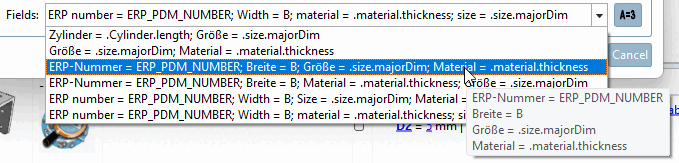Il est désormais possible d'utiliser des fonctions de topologie lors de l'exportation des résultats d'analyse.
Les analyses peuvent être exportées aux formats HTML, CSV et PDF.
L'utilisation des fonctions de topologie est expliquée ci-dessous à l'aide d'une exportation CSV.
Cliquez sur CSV dans la zone de liste Exporter [Export].
-> La fenêtre de dialogue Exporter CSV [Export CSV] s'ouvre.
Effectuez les réglages suivants :
Nom de fichier [File name]: Sélectionnez par .. Chemin d'exportation et nom de fichier.
Séparateur [Separator]: sélectionnez celui que vous souhaitez utiliser dans la zone de liste.
Les identificateurs de texte [Sign of text identification]: Sélectionnez celui que vous souhaitez dans la zone de liste.
Ignorer les groupes de résultats apparaissant plusieurs fois [Ignore duplicate clusters]:
N' exporter que les pièces ayant les statuts suivants [Export only parts with the following states]: Cette option n'est pertinente que pour l' analyse des doublons.
Exporter le statut [Export state]: Cette option n'est pertinente que pour l' analyse des doublons.
Activer le multithreading [Enable multithreading]: Éventuellement utile pour accélérer le processus dans le cas de fichiers volumineux, si les variables de table doivent également être reprises dans le CSV. L'activation devrait avoir un effet positif en particulier sur les disques SSD et les lecteurs réseau.
Les champs [Fields]: Sous Champs [Fields], définissez les variables [Variables] ou les fonctions topologiques dont les valeurs doivent être incluses dans le fichier CSV.
Avec Cliquez sur le bouton
 pour ouvrir la boîte de dialogue Variables personnalisées [Custom variables].
pour ouvrir la boîte de dialogue Variables personnalisées [Custom variables].Vous avez ici la possibilité de définir des variables et des fonctions topologiques qui doivent en outre être éditées dans le rapport pour chaque pièce.
Cliquez d'abord sur pour insérer une nouvelle ligne.
Type de variable [Variable type]:
En double-cliquant sur la ligne sous Type de variable [Variable type], une zone de liste s'ouvre avec les possibilités de sélection suivantes :
En double-cliquant sur la ligne sous "Variable", une zone de liste s'ouvre avec les possibilités de saisie suivantes :
Possibilités de saisie pour le type de variable ERP:
Si vous sélectionnez "ERP", les variables ERP du tableau sont lues et affichées sous la forme d'une sélection de listes. Vous pouvez également saisir vous-même n'importe quelle autre valeur.
Possibilités de saisie pour le type de variable Tableau:
Si vous sélectionnez "Tableau", les variables du tableau du répertoire de recherche (source de recherche) sont lues et affichées sous forme de liste. Vous pouvez également saisir vous-même n'importe quelle autre valeur.
Possibilités de saisie pour le type de variable Topologie: le terme "topologie" est d'abord affiché dans la cellule. Cliquez dessus.
-> Une boîte de dialogue permettant de sélectionner les attributs souhaités s'affiche alors.
Cochez la case des attributs souhaités.
Ici, dans l'exemple, les attributs topologiques "cylindre" et "trou" ont été activés (des sous-attributs sont également possibles).
En cliquant dans le champ de saisie, insérez une étiquette qui apparaîtra plus tard dans le rapport.
En option, vous pouvez indiquer une unité.
Si la variable n'a pas d'unité propre, l'unité saisie est affichée.
Dans la mesure où la variable a une unité, la valeur est - si nécessaire - convertie. (La conversion n'est actuellement possible que pour le type "variable").
Le diamètre dans le tableau est indiqué en pouces. Vous avez indiqué mm comme unité. -> La valeur est automatiquement convertie de pouces en mm.
Exemple de tableau de résultats CSV avec variables standard et type de variable "topologie" avec deux caractéristiques (Cylinder et RoundHole):
MASTER indique une partie de recherche, CHILD une partie de résultat
Pour le type Topologie [Topology], suivent les attributs topologiques souhaités, dans l'exemple ci-dessus pour "Cylinder" et "RoundHole".
La syntaxe à l'intérieur d'un champ de topologie est la suivante :
Plusieurs fonctions sont séparées par |.
Les différents attributs d'une fonction sont séparés par des #.
Exemple d'extrait de l'illustration ci-dessus :
1x (D = 33 mm# L = 5 mm# Orientierung = Außen# α = 360 °) | 1x (D = 19 mm
 # L = 14.911 mm# Orientierung = Außen# α = 360 °) | 1x (D = 8 mm# L = 14.233 mm
# L = 14.911 mm# Orientierung = Außen# α = 360 °) | 1x (D = 8 mm# L = 14.233 mm
 # Orientierung = Außen# α = 360 °)
# Orientierung = Außen# α = 360 °)
Pour plus de détails, voir Section 3.1.13, « Analyse » in ENTERPRISE 3Dfindit (Professional) - Utilisateurs


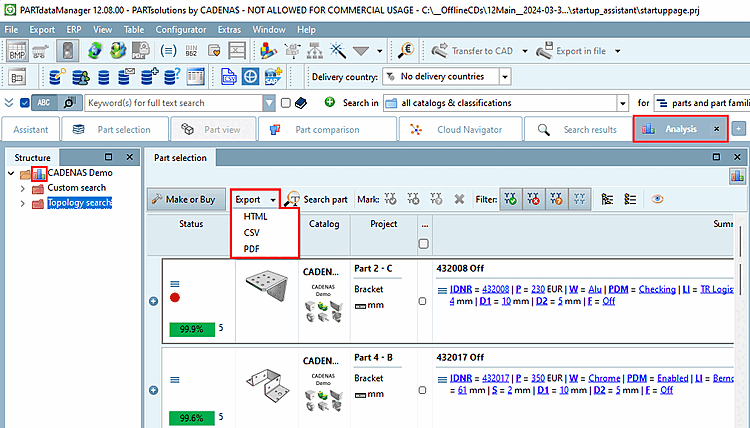
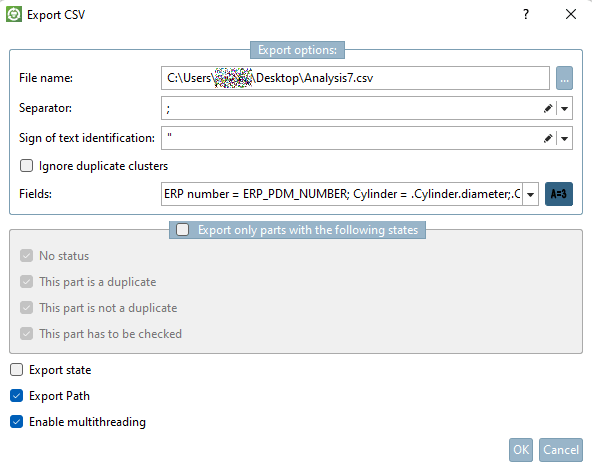
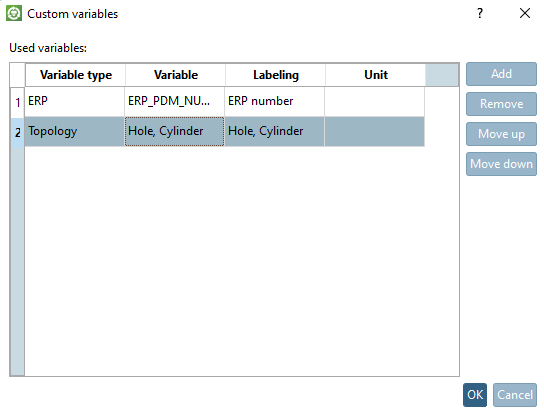
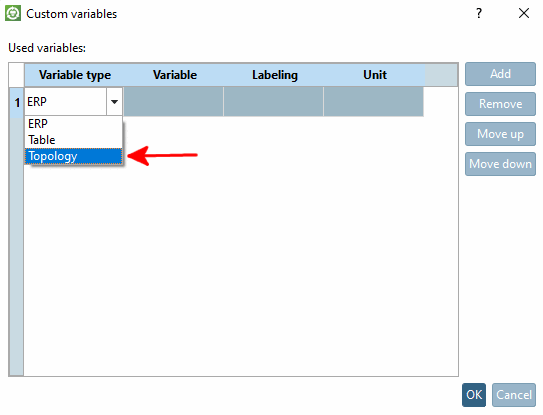
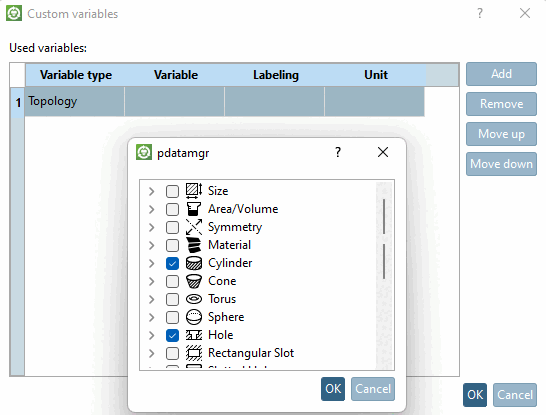
![[Astuce]](https://webapi.partcommunity.com/service/help/latest/pages/fr/ecatalogsolutions/doc/images/tip.png)